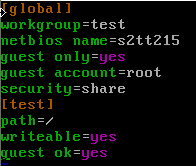如何在linux系统下安装samba,和简单网络配置
安装
samba,
及网络配置
如果需要网络互访需要安装
samba
方可进行
一、安装
samba
1、 进入linux文本环境;
2、
|
需键入的命令
|
如:
|
显示所安装的samba版本号,表已安装
|
3、 如果出现的不是以上信息表示未安装samba,请执4-12步骤;
4、 获得samba软件可以通过 www.samba.org下载,或者在Linux发布版本提供的打包安装工具,在这里以Red Hat Linux为例讲解。
5、 把Red Hat Linux第一张光盘放入光驱,输入命令:mount dev/cdrom /mnt/cdrom ,把光盘中的文件载入到Linux文件系统中;如图:
6、 键入:cd /mnt/cdrom 转换目录到载入的文件光盘文件路径下;
如:
7、 键入:cd RedHat/RPMS;
8、 键入:ls samba*查找samba文件(注:安装的名字可能是会有变化,根据版本不同而不同),如下图:
9、 依次安装以下文件,键入如:rpm –ivh samba-2.2.7a-7-9.0.i386.rpm
如图状态代表正确安装:
10、 键入如:rpm –ivh samba-common-2.2.7a-7-9.0.i386.rpm, 如图状态代表正确安装:
11、 键入如:rpm –ivh samba-client-2.2.7a-7-9.0.i386.rpm, 如图状态代表正确安装:
12、 a、如已设置IP可以使用:nmblookup 主机名,查找网络中的其他主机的IP地址,如果不是显示没有该命令,就表示samba已经安装成功,例如图:
b、如未配置IP键入:rpm –q samba 确认samba安装了,如图代表安装成功:
二设置系统IP(注:也可先设置IP再安装samba)
1、 如果未设置IP,键入:netconfig命令设置IP
2、 点击OK
3、 设置IP,例如图所示:
5、 键入:ifconfig查看配置情况,如图所示:
三、samba有使用——连接到其他主机
1、 键入:smbclient –L “计算机名”-U “用户名”;例如:
2、 键入相应用户密码,如没有密码回车确定,出现所被连接PC共享的文件信息,如图所示
3、 装入共享文件夹到Linux系统目录的一个文件夹中,就可使用相应的目录和内容,例:mount –t smbfs –o username=administrator,password=abcd //s2tt215 /mnt
例如图:
注:-t smbfs指明使用smaba的方式连接;administrator指被访问系统的用户名;如没有密码,可以省略password项;//s2tt215指所访问机器名;/mnt指把文件装入该目录,也可是自己建立的目录,但需指明该目录路径;
四、配置samba,从windows xp系统访问Linux系统
1、 进入/etc/samba,备份sam.conf文件,如图所示:
3、 使用testparm命令测试配置文件是否正确,如图所示:
4、 通过命令ntsysv在服务列表中关iptables服务,并打开samba服务,如图:注意,samba服务在列表中的名字是smb